華星全站儀數據傳輸軟件是一款電腦數據傳輸軟件,該工具針對華星旗下全站儀進行數據導入導出使用,能讓其與PC進行數據交流,快下載使用吧!
軟件介紹
全站儀傳輸軟件顯示標識、點號E水平角、高度豎直角后視角度、斜距后視方位角。
可傳輸測量文件、坐標文件、代碼文件。接收數據:單擊界面中的接收按鈕后,20秒內按下儀器上的導出按鈕。
全站儀傳輸軟件全站儀和PC電腦之間進行數據傳輸的軟件。全站儀是通過一條串口數據線與PC電腦進行連接,若沒有安裝數據線的驅動程序, 是不能進行通訊的。
使用說明
1. 將儀器裝上電池(請確保電池有一半以上的電量),將傳輸線的另一頭(6芯插頭)插入儀器。

2 . 雙擊運行“全站儀傳輸軟件V1.0”軟件。本軟件免安裝,雙擊直接運行,會出現如圖所示的界面。(軟件版本可能會升級)
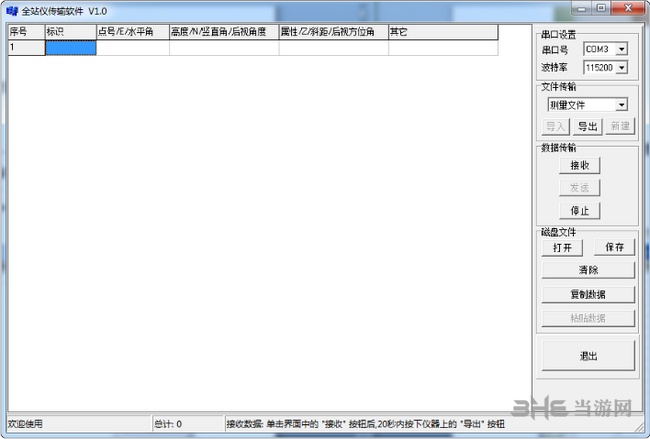
3. 串行端口號選擇COM3。(若電腦上已經安裝過數據傳輸線驅動,可以在設備管理器中進行查看串口號)
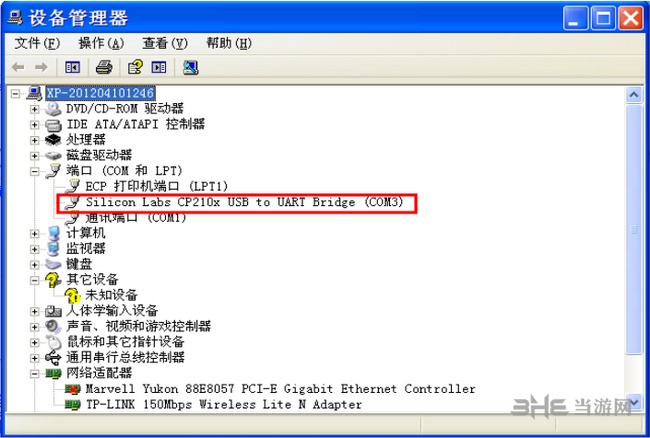
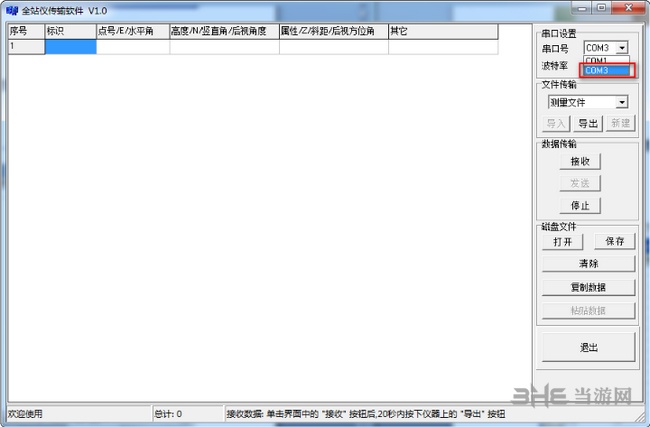
4 . 按電源開關鍵打開儀器。
1)發送測量工作文件數據操作路徑:
【ESC】 鍵進入區域選擇—>按【內存】進入內存功能菜單按【1】(1.工作文件)進入工作文件菜單按【5】(5.發送文件數據)進入磁盤選擇選擇內部或者SD卡后按【確定】選擇要傳輸的工作文件后按【下一步】,進入最后的傳輸界面,如下:

在此界面中,按【↑】、【↓】鍵可以更改波特率,與電腦端進行配合。
2)發送已知坐標文件數據操作路徑:
【ESC】鍵進入區域選擇—>按【內存】進入內存功能菜單按【2】(2.已知數據)進入已知數據菜單按【5】(5.發送坐標數據)進入最后的傳輸界面,如下:

5. 在傳輸軟件界面上用鼠標單擊“接收”按鈕,開始準備從儀器接收數據。(注意操作順序:先在軟件界面上單擊“接收”按鈕,再在儀器面板上按“F4”按鈕)
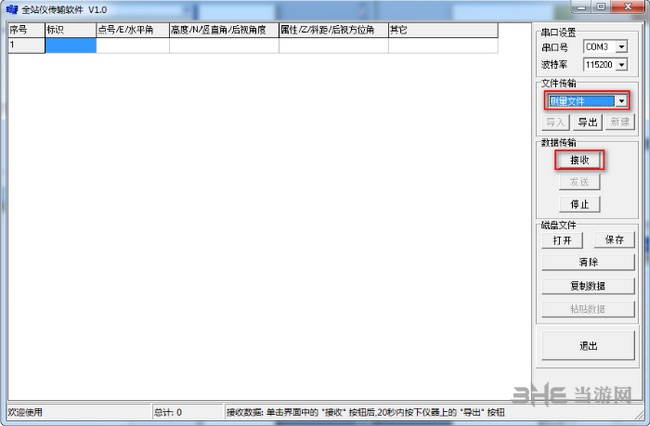
6. 儀器上單擊按鈕“F4”進行發送數據操作,傳輸完成后“發送數”后會顯示總共導出多少條數據。(此數據應和傳輸軟件界面下的狀態欄中的計數相同)
7. 導出數據完成后在傳輸軟件下面的狀態欄也會顯示接收到的數據量,此數據要與面板上的序號欄中的數據相同。(此處為演示用,接收到的數據總計可能與全站儀傳輸軟件說明書10 面板上的不一致)
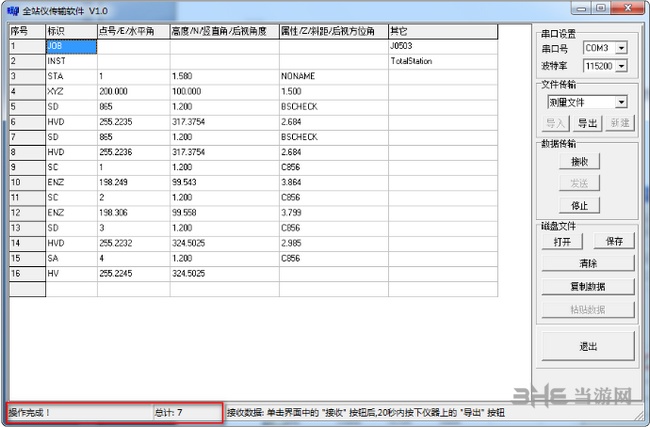
8. 傳輸軟件接收到數據后,可以對數據進行保存。
方法一:通過“保存”按鈕進行數據保存操作。
單擊“保存”按鈕。
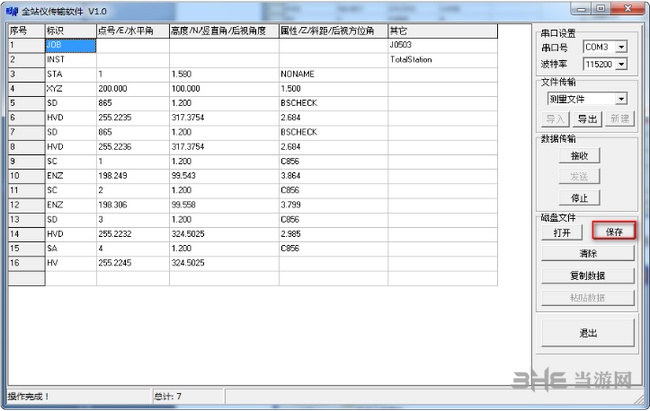
彈出保存文件對話框,在文件名欄中輸入文件名稱,在保存類型欄中選擇文件保存的類型。如下圖所示:
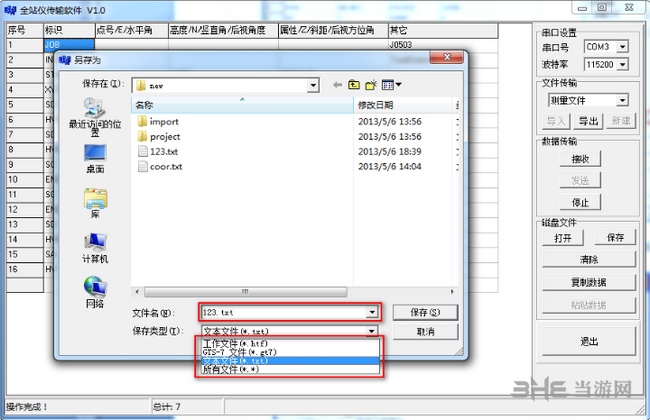
方法二:通過“導出”按鈕進行數據保存操作。
單擊“導出”按鈕。
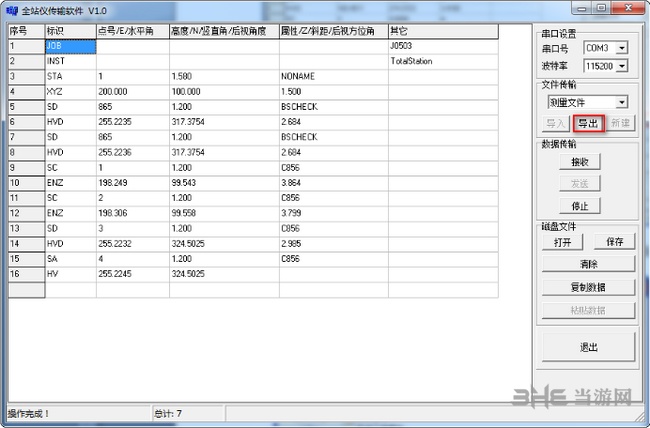
進入導出數據界面,選擇要導出的坐標格式,點擊“導出”按鈕進行導出操作,
如果需要在保存后進行預覽,請選中“導出后預覽”選項。
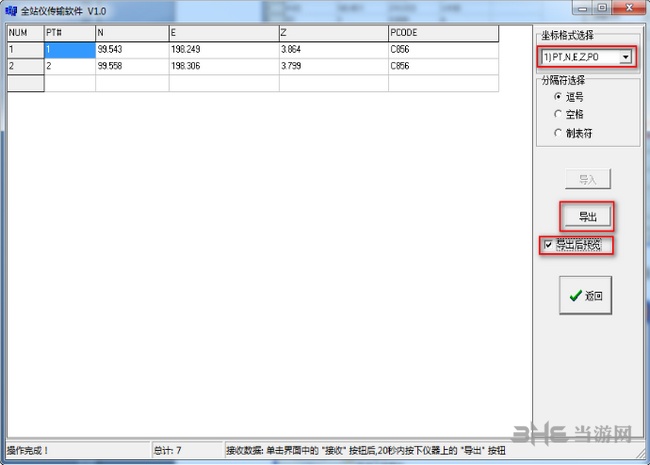
在彈出的保存對話框的“文件名”欄中輸入要保存的坐標文件的名稱,在“保存類型”欄中選擇保存的文件類型,點擊“保存”按鈕進行數據保存。
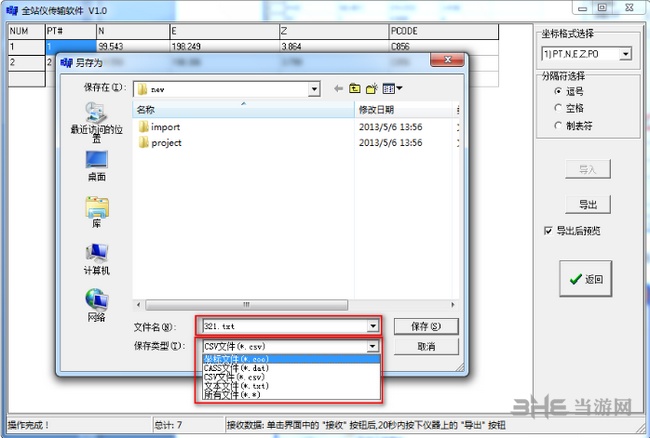
9. 當導出數據時勾選了“導出后預覽”選項,則單擊“保存”按鈕后,傳輸軟件會自動打開保存后的文件,方便用戶對保存的數據進行預覽。
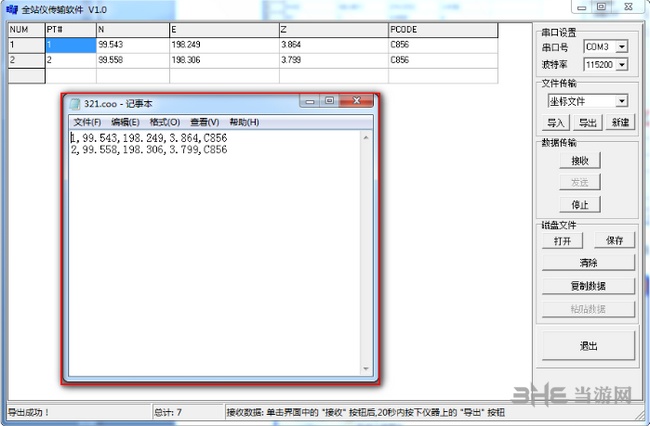
標簽: 全站儀軟件
裝機必備軟件








































網友評論